В Talantix можно отправить «Отказ» сразу из личной карточки кандидата. Вы можете выбрать, получит кандидат уведомление об отказе или нет. Благодаря синхронизации с hh.ru, кандидат, который перешёл на этап «Отказ» в Talantix, перейдёт на этот же этап и на hh.ru.
Перейти к карточке кандидата можно из двух разделов Talantix: «Вакансии» и «Кандидаты».
О том, как искать кандидатов в базе Talantix читайте здесь.
Зайдите в раздел «Вакансии» и нажмите на название нужной вакансии.
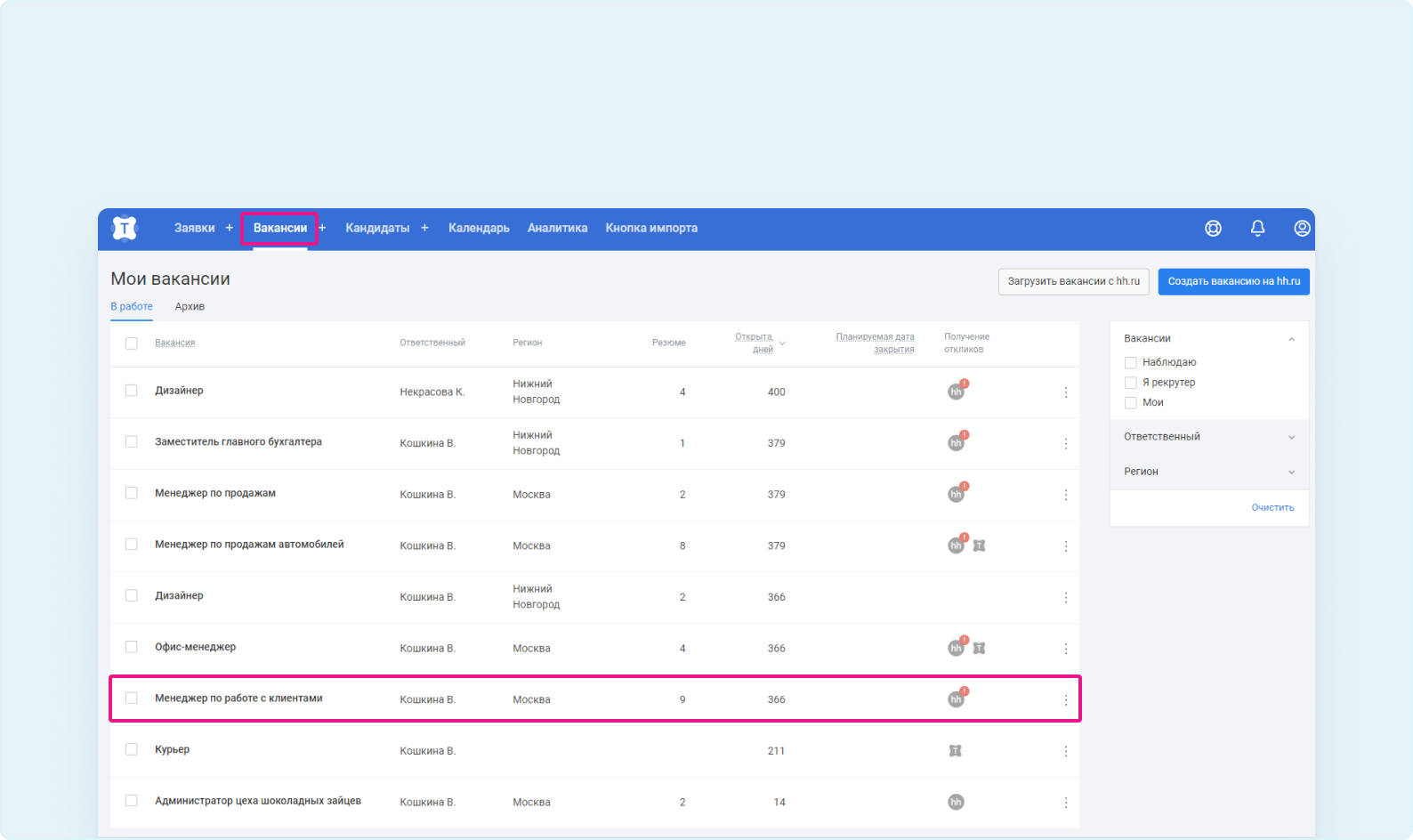
В левом столбце под названием вакансии будет список этапов и количество кандидатов на каждом этапе.
Выберите кандидата, которого хотите перевести в отказ. Нажмите на кнопку с этапами и в выпадающем списке выберите «Отказ».
Если вы хотите отказать сразу всем кандидатам с этого этапа, нажмите «Выделить все» → далее кнопку верхнего меню «Отказать».

Если вы хотите отказать нескольким кандидатам, нажмите последовательно на их фото. Кандидаты будут выделены галкой. Нажмите кнопку «Отказать».

Важно
1. Через «Этапы» («Отказ» в выпадающем списке) можно отправить отказ только одному конкретному кандидату, в карточке которого вы в данный момент находитесь.
2. Через кнопку верхнего меню «Отказать» вы можете отказать сразу нескольким или всем кандидатам.
Все эти же действия вы сможете осуществить и из раздела «Кандидаты».
Воспользуйтесь фильтром в левой части страницы, чтобы отсортировать кандидатов. Выберите одного, несколько или всех кандидатов из списка и выберите этап «Отказ».
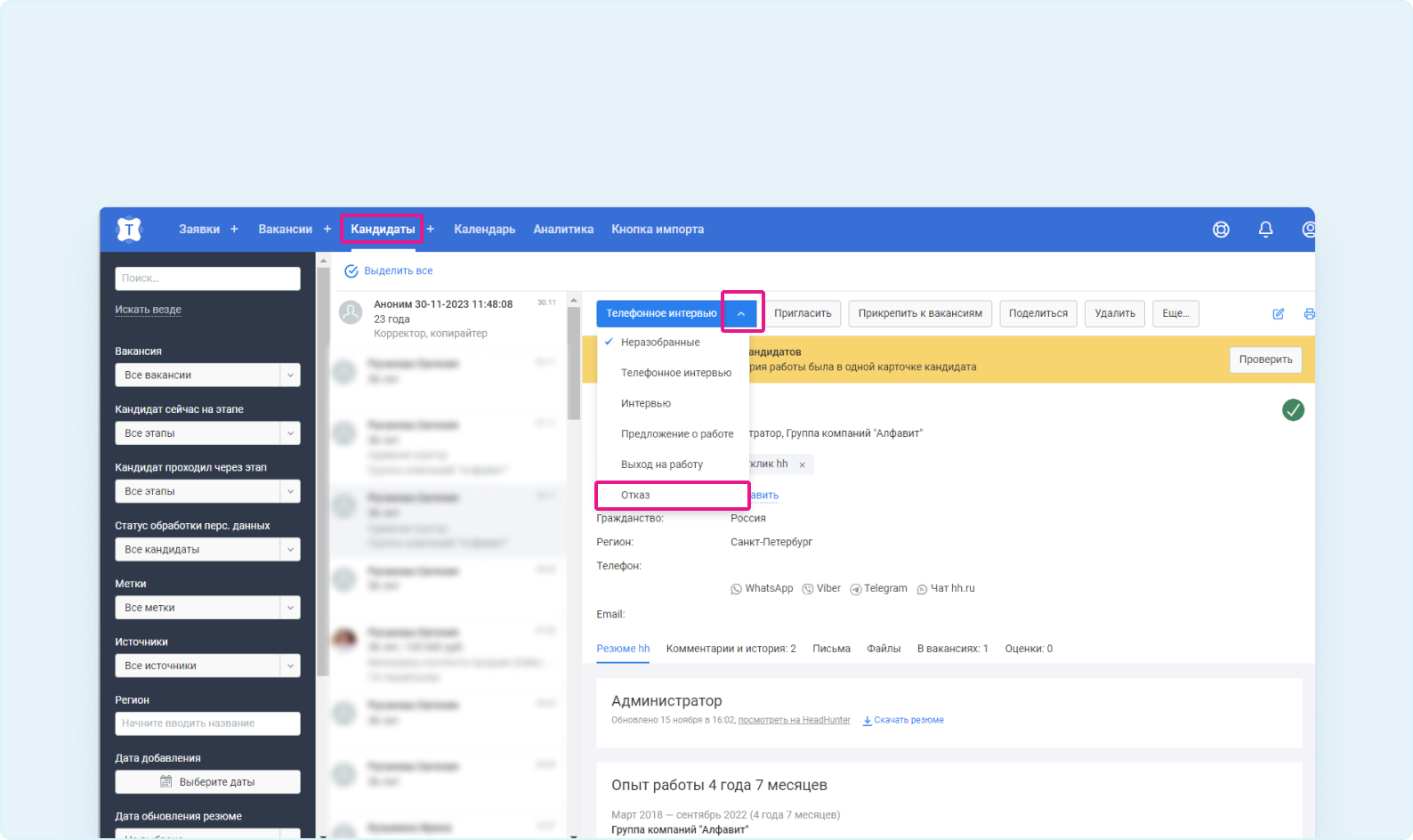
- В разделе «Кандидаты» кнопка с названием этапов в личной карточке кандидата будет только в одном случае — когда кандидат прикреплен к 1 активной вакансии (если вакансия ушла в архив на hh.ru, кнопка пропадет).
- Если кандидат был прикреплен сразу к нескольким активным вакансиям, то кнопки перемещения на другой этап тоже не будет.
Чтобы двигать такого кандидата по этапам подбора, нужно зайти в каждую вакансию, к которой он прикреплен, и переводить его там.
- Если кандидат не был прикреплен ни к одной активной вакансии, то такой кнопки не будет. Чтобы можно было переводить кандидата по этапам подбора, сначала надо прикрепить его к вакансии.
О том, как прикрепить кандидата к вакансии, читайте здесь.
После того, как вы нажали «Отказ», во всплывающем окне вы можете выбрать из списка причину отказа, которая будет видна только коллегам и вам. Поставьте галку напротив нужной причины и нажмите кнопку «Применить».

Если в списке нет подходящей причины для отказа кандидату, нажмите внизу фразу «Настроить причины отказов». На открывшейся странице вы можете добавить новую причину, нажав на соответствующую фразу, или удалить причины из списка, нажав на иконку корзины.

После выбора причины отказа настройте уведомление для кандидата.
Вы можете не сообщать о переводе кандидата в отказ, уведомить его через hh.ru или по почте:
- не сообщать кандидату от отказе — кнопка «Не сообщать».
- отправить кандидату отказ по электронной почте, указанной в его резюме, — кнопка «По e-mail».
Если в личном кабинете Talantix вы добавили вашу электронную почту, то письмо кандидату уйдет с этого электронного адреса.
Подробнее о том, как привязать почту читайте тут.
Если электронная почта не была привязана, то кандидат получит уведомление с noreply@talantix.ru.
- отправить кандидату отказ через hh.ru — кнопка «Через hh.ru»;
При выборе с уведомлением на hh.ru ваше сообщение уйдет кандидату в чат hh, в личный кабинет на hh.ru, push-уведомлением в мобильном приложении, письмом на почту. Это положительно влияет на рост индекса вежливости.
В текст письма автоматически подставится шаблон письма с отказом кандидату.
Вы можете отредактировать его здесь же при необходимости или на странице с шаблонами писем.
После выбора способа уведомления кандидата об отказе нажмите кнопку «Переместить» и карточка кандидата будет перемещена в этап «Отказ».
В карточке такого кандидата на кнопке с названием этапа теперь будет надпись «Выбрать этап», а в выпадающем списке будет выбран «Отказ».
Если вы измените решение по этому кандидату, просто измените этап подбора с «Отказ» на любой другой.

